Aplica a imagem de bitmap selecionada como um mapa de textura.
Um bitmap é uma imagem produzida por uma matriz fixa de pixels coloridos, como um mosaico. Os bitmaps são úteis para criar vários tipos de materiais, de grãos de madeira e superfícies de parede a pele e penas. Também é possível utilizar uma animação ou um arquivo de vídeo ao invés de um bitmap para criar um material animado.
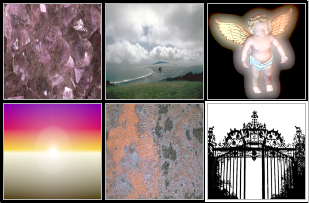
Bitmaps é mostrado nos slots de amostra do Editor de materiais
Quando você atribui o mapa Bitmap, a caixa de diálogo Selecionar arquivo de imagem do bitmap abre automaticamente. Utilize esta caixa de diálogo para especificar um arquivo ou uma sequência como a imagem de bitmap. Consulte Formatos de arquivo de imagem para obter uma lista dos tipos de bitmap suportados e controles.
É possível criar um Bitmap ao arrastar um arquivo bitmap suportado do Windows Explorer para o Editor de material Slate. O 3ds Max cria um nó de Bitmap com um arquivo carregado.
Bitmaps animados
O mapa Bitmap pode sincronizar os quadros de uma sequência de bitmap de acordo com a idade das partículas as quais o mapa é aplicado. Com este efeito, cada partícula exibe a sequência completa quando é criada, a partir do primeiro quadro, em vez de ser atribuída ao quadro atual. Para fazer isso, execute as seguintes ações:
- Ative Sincronizar quadros com idade de partículas.
- Ao usar Fluxo de partículas, atribua o material que contém o mapa de bitmaps ao operador de Dinâmica do material.
Para obter mais detalhes e um procedimento, consulte Operador de material dinâmico.
Procedimentos
Para cortar uma imagem:
- No grupo Recorte/Posicionamento, ative Aplicar para exibir os resultados do recorde na visualização de material (nos viewports sombreados, se Mostrar mapa na viewport está ativado).
- Ativar Recorte.
- Clique em Exibir imagem para exibir o bitmap.
Uma janela de quadro aparece exibindo a imagem envolta por um contorno de região (uma linha pontilhada nas arestas externas da imagem, com alças nas laterais e nos cantos).
- Especifique uma região de corte ajustando os giradores na parte superior da janela ou arrastando o contorno da região.
Para posicionar uma imagem:
- No grupo Recorte/Posicionamento, ative Aplicar para exibir os resultados do recorte na visualização de material (e nos viewports sombreados se Mostrar mapa na viewport está ativado).
- Ativar Local.
- Clique em Visualizar imagem.
Uma janela de quadro aparece exibindo a imagem envolta por um contorno de região (uma linha pontilhada nas arestas externas da imagem, com alças nas laterais e nos cantos).
- Mova a imagem ao ajustar os giradores na parte superior da janela ou arrastando o contorno da região.
A imagem reduzida se transforma em um "decalque": a cor difusa é visível ao redor da imagem.
Para utilizar o canal alfa que é parte do bitmap:
- Atribua o mapa ao componente Opacidade.
(você pode atribuir uma cópia ou instância do mapa a outros componentes, como Difuso).
- Vá até os parâmetros do mapa Opacidade.
- Na implementação Parâmetros de bitmap
 grupo Origem de alfa, selecione Imagem alfa.
grupo Origem de alfa, selecione Imagem alfa.
Esta opção não está disponível se o bitmap não tem um canal alfa.
- Na implementação Parâmetros do bitmap
 grupo Saída de canal mono, selecione Alfa.
grupo Saída de canal mono, selecione Alfa.
Esta opção não está disponível se o bitmap não tem um canal alfa.
Agora, o material com bitmap terá uma transparência especificada por um canal alfa. Isso aparecerá nas renderizações de produção. A transparência não aparece nos viewports ou nas renderizações de ActiveShade.
Para criar um canal alfa com base na intensidade:
- Na implementação Parâmetros de bitmap
 grupo Origem de alfa, ative a Intensidade de RGB.
grupo Origem de alfa, ative a Intensidade de RGB.
O 3ds Max cria um canal alfa. As áreas de intensidade total da imagem são opacas, as áreas de intensidade zero são transparentes e as cores intermediárias ficam parcialmente transparentes.
Para utilizar um bitmap totalmente opaco:
- Na implementação Parâmetros de bitmap
 grupo Origem de alfa, ative Nenhum (Opaco).
grupo Origem de alfa, ative Nenhum (Opaco).
O 3ds Max ignora o canal alfa do bitmap, se existir um, e não cria um novo.
Interface
Implementação Parâmetros de bitmap

- Bitmap
- Selecione o bitmap com o navegador de arquivos padrão. Após a seleção, o caminho completo do caminho aparece neste botão.
- Recarregar
- Recarrega o arquivo bitmap com o mesmo nome e caminho. Você não precisa utilizar o navegador de arquivos para recarregar o bitmap após atualizá-lo no programa de pintura.
Ao clicar em recarregar para qualquer instância do mapa, este é atualizado em todas as amostras de ranhuras e na cena.
Grupo de filtragem
As opções de Filtragem permite que você selecione o método de média dos pixels utilizado para suavização de serrilhado do bitmap.
- Piramidal(o padrão). Requer menos memória e é adequado para a maioria das finalidades.
- Área somada Requer mais memória, mas geralmente retorna resultados superiores.
- Nenhum Desativa a filtragem.
Grupo Saída de canal mono
Alguns parâmetros, como opacidade ou nível especular, são um único valor diferente dos componentes de cor do material com três valores. Os controles neste grupo determinam a origem da Saída do canal mono em termos de bitmap de entrada.
- Intensidade de RGB Utiliza a intensidade dos canais vermelho, verde e azul como o mapa. A cor dos pixels é ignorada e somente o valor ou a luminosidade dos pixels é utilizada. As cores são computadas como valores em cinza no intervalo entre 0 (preto) e 255 (branco).
- Alfa Utiliza a intensidade do canal alfa como mapa.
Grupo Saída do canal de RGB
A Saída do canal de RGB determina de onde vem a parte do RGB de saída. Os controles neste grupo afetam somente os mapas de componentes de material que exibem cores: Ambiente, Difusa, Especular, Cor do filtro, Reflexão e Refração.
- RGB Exibe os valores totais das cores dos pixels. (Padrão)
- Alpha como cinza Exibe tons de cinza com base nos níveis do canal alfa.
Grupo Recorte/Posicionamento
Os controles neste grupo permite que você recorte o bitmap ou reduza o tamanho para o posicionamento personalizado. O recorde de bitmap significa reduzi-lo até uma área retangular menor do que o original. O recorte não altera a escala do bitmap.
O posicionamento do bitmap permite que você dimensione o mapa e coloque-o em qualquer local do bloco. O posicionamento pode alterar a escala do bitmap, mas mostra o bitmap inteiro. Os quatro valores que especificam o posicionamento e o tamanho da região de recorte ou posicionamento são todos animáveis.
As configurações de recorte e posicionamento afetam apenas no bitmap, pois é utilizado para este mapa e quaisquer instâncias do mapa. Não têm efeito no próprio arquivo bitmap.
- Aplicar
- Ative para usar as configurações de recorte e posicionamento.
- Exibir imagem
- Abre uma janela que mostra o bitmap cercado por um contorno de região com alças nas laterais e nos cantos. Para alterar o tamanho da área de recorte, arraste as alças. Para mover a região, posicione o cursor do mouse dentro dela e arraste.
Para visualizar os resultados da edição da região, ative Aplicar (consulte o anterior). Isso mostra as alterações na região enquanto você as executa.
A janela de bitmap tem controles de U/V e L/A (largura/altura) na barra de ferramentas. Utilize-as para ajustar a localização e a imagem, ou a área de corte.
Quando Inserir é selecionado, arrastar as alças de área da região altera a escala do bitmap (pressione e segure Ctrl para preservar a proporção do bitmap) e arrastar a imagem altera a localização na área do bloco.
O botão UV/XY à direita na barra de ferramentas da janela permite que você alterne entre as coordenadas de UV ou XY nos giradores da barra de ferramentas (Padrão=UV). .
- Recortar Ativa o recorte.
- Inserir ativa o posicionamento.
- U/V
- Ajusta a localização do bitmap.
- L/A
- Ajusta a largura e a altura do bitmap ou da área de recorte.
- Posicionamento de distorção
- Especifica a quantidade de deslocamento aleatório. Em 0, não há deslocamento aleatório. Intervalo = 0.0 a 1.0
Quando Posicionar estiver ativado, o tamanho e a posição especificados pelos controles giratórios ou pela janela de edição serão ignorados. Em seguida, o 3ds Max seleciona uma posição de tamanho e bloco aleatória para a imagem.
Grupo Origem alfa
Os controles nesse grupo determinam a origem do Canal alfa de saída de acordo com o bitmap de entrada.
- Imagem alfa Utiliza o canal alfa da imagem (desativado se a imagem não tem um canal alfa).
- Intensidade de RGB Converte as cores no bitmap em valores de tom da escala de cinza e os utiliza para transparência. Preto é transparente e branco é opaco.
- Nenhum (opaco ) Não utiliza transparência.
- Alfa pré-multiplicado
- Determina como o alfa é tratado no bitmap. Quando ativado, o padrão, alfa pré-multiplicado é esperado no arquivo. Quando desativado, o alfa é tratado como não pré-multiplicado e qualquer valor de RGB é ignorado.
Dica: Por exemplo, se você aplicar uma imagem alfa como um mapa Difuso e não for decalcada corretamente, o arquivo bitmap provavelmente contém um alfa não pré-multiplicado; os valores de RGB são mantidos separados dos valores de alfa. Para corrigir isso, desative Alfa pré-multiplicado.
Implementação Tempo

Estes controles permitem que você altere o tempo de início e a velocidade dos arquivos de animação (AVI ou MOV) utilizados como mapas de textura animada. Os controles facilitam a utilização das sequências de imagens como mapas em cenas, pois você pode controlar o tempo precisamente
- Quadro inicial
-
Especifica o quadro onde a reprodução do mapa animado começará.
- Taxa de reprodução
-
Permite que você acelere ou reduza a taxa de aplicação da animação ao mapa (por exemplo, 1,0 é a velocidade normal, 2,0 é o dobro, 0,333 é 1/3 mais rápido).
- Sincronizar quadros com idade de partículas
-
Quando ativado, o 3ds Max sincroniza os quadros de uma sequência de bitmaps com a idade de partículas à qual o mapa é aplicado. Com este efeito, cada partícula exibe a sequência desde o início quando surge em vez de ser atribuída a qualquer quadro atual. Padrão=desativado.
Ao usar Fluxo de partículas, atribua o material que contém o mapa de bitmaps ao operador de Dinâmica do material. Para obter mais detalhes e um procedimento, consulte Operador de material dinâmico.
Nota: Esta funcionalidade não é suportada pelo agente de renderização mental ray.
Grupo Condição final
Determina o que acontece depois do último quadro da animação de bitmaps se a animação for mais curta que acena.
- Ciclo Faz com que a animação repita continuamente desde o início.
- Ping-Pong Faz a animação ser reproduzida avançando e voltando repetidamente, o que faz cada sequência animada ser "reproduzida em loop".
- Manter Congela no último quadro da animação de bitmaps.